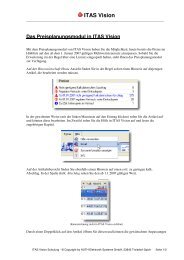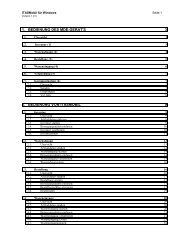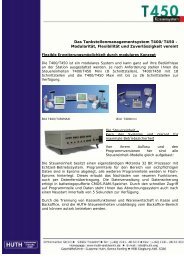Bedienungsanleitung HToolsII - HUTH ELEKTRONIK SYSTEME ...
Bedienungsanleitung HToolsII - HUTH ELEKTRONIK SYSTEME ...
Bedienungsanleitung HToolsII - HUTH ELEKTRONIK SYSTEME ...
Erfolgreiche ePaper selbst erstellen
Machen Sie aus Ihren PDF Publikationen ein blätterbares Flipbook mit unserer einzigartigen Google optimierten e-Paper Software.
<strong>HUTH</strong><br />
Elektronik<br />
Systeme<br />
GmbH<br />
<strong>Bedienungsanleitung</strong><br />
<strong>HToolsII</strong><br />
30<br />
Um einen Ausweis zu löschen drücken Sie die Entf-Taste. Bitte beachten Sie, daß ein Ausweis nur gelöscht<br />
werden kann, wenn dieser freigegeben ist. Nach einer Sicherheitsabfrage wird der Ausweis aus der Datei<br />
entfernt. Bitte verwenden Sie diese Funktion mit äußerster Vorsicht.<br />
Um den Programmpunkt zu verlassen drücken Sie die Escape-Taste. Haben Sie Daten verändert werden Sie<br />
aufgefordert diese an die Kasse zu schicken. Wissen Sie nicht 100 prozentig, daß Sie die Daten nicht schicken<br />
wollen, schicken Sie diese bitte an die Kasse, damit es nicht zu Unstimmigkeiten zwischen der Kasse und<br />
<strong>HToolsII</strong> kommt.<br />
Listen konvertieren<br />
Um aus einer externen Datei Informationen für eine White- bzw. Blackliste herauszufiltern verwenden Sie den<br />
Menüpunkt Listen konvertieren. Die notwendigen Einstellungen werden unter „0 Grundeinstellung Listen“<br />
vorgenommen, s.S. 30 für weitere Informationen.<br />
Nach Auswahl der zu konvertierenenden White- bzw. Blackliste werden Sie gefragt, ob die Liste vor dem<br />
konvertieren gelöscht werden soll. Sin in der externen Datei alle Einträge vorhanden, so sollten Sie die Datei<br />
vollständig neu aufbauen, sind allerdings in der Datei nur geänderte oder neue Datensätze, Löschen Sie den<br />
Inhalt der Datenbank unter keinen Umständen, da sonst diese wichtigen Daten verloren gehen.<br />
<strong>HToolsII</strong> beginnt nun damit die Daten zu konvertieren und in die White- bzw. Blackliste aufzunehmen. Am<br />
Ende des Vorgangs werden Sie gefragt, ob die konvertierten Daten zur Kasse geschickt werden sollen. Haben<br />
Sie keinen Grund die Daten nicht zu schicken, führen Sie die Aktion bitte unbedingt aus, damit es nicht zu<br />
falschen Daten in der Kasse kommt.<br />
An Kasse übertragen<br />
Haben Sie Veränderungen an der Blackliste noch nicht an die Kasse geschickt, können Sie dies über den<br />
Menüpunkt „An Kasse übertragen“ nachholen. Nachdem Sie sich evtl. für eine White- bzw. Blackliste<br />
entschieden haben, werden die Daten für Übertragung aufgearbeitet. Haben Sie mehrere Kassenboxen installiert,<br />
müssen Sie evtl. jetzt eine Kasse auswählen. Bitte schlagen Sie hierzu auch unter „0 Zur und Von Kasse“ (S. 3)<br />
nach. Über die Eingabetaste wählen Sie den Empfänger aus, über die Taste Bild runter starten Sie den<br />
Übertragungsprozess.<br />
Grundeinstellung Listen<br />
Der Menüpunkt „Grundeinstellung Listen“ ist für Sie nur von Bedeutung, wenn Sie die Konvertierugsfunktion<br />
oder die automatische Steuerung von <strong>HToolsII</strong> verwenden.<br />
Zunächst müssen Sie sich für eine White- bzw. Blackliste entscheiden, sofern Sie mehrere Listen mit <strong>HToolsII</strong><br />
verarbeiten. Es wird nun eine Einzeldarstellung aufgebaut.<br />
Eine Datei die von <strong>HToolsII</strong> zum Aufbau einer White- bzw. Blackliste verwendet werden kann muß auf jeden<br />
Fall den PAN enthalten. Es ist auch möglich das Sperrkennzeichen und eine Bemerkung aus einer Datei<br />
auszulesen. Auf jeden Fall muß erkennbar sein, ab welcher Position ein neuer Datensatz beginnt. Das<br />
Datensatzende kann erkennbar sein, durch ein Trennerzeichen, oder durch eine feste Datensatzlänge. Bitte geben<br />
Sie bei „Satzende erkennen durch Trenner?“ entsprechend J oder N ein. Wird das Satzende durch einen Trenner<br />
gekennzeichnet, gaben Sie den ASCII-Wert des Zeichens bei „Trenner“ ein. Im anderen Fall geben Sie bitte bei<br />
„Länge“ die Satzlänge an.<br />
Als weitere Informationen benötigt <strong>HToolsII</strong> noch den Pfad und Namen des Konvertierungsprogramms und den<br />
Pfad und Namen der zu konvertierenden Datei. Das Konvertierungsprogramm bekommen Sie von der Firma<br />
<strong>HUTH</strong> geliefert, wenn Sie die Konvertierungsfunktion benötigen.<br />
Verwenden Sie die Funktion „automatisches Versenden“ von <strong>HToolsII</strong> zum konvertieren von Blacklisten, so<br />
müssen im weiteren noch einige Angaben gemacht werden, ansonsten können Sie die Einzeldarstellung jetzt<br />
beenden, indem Sie bei „Automatisches Versenden“ ein N eingeben oder bestätigen.<br />
Für automatisches Versenden geben Sie ein J ein, damit Sie zum nächsten Eingabepunkt gelangen können. Die<br />
Datei kann bis zu zweimal am Tag aktualisiert werden. Hierzu geben Sie die gewünschten Startuhrzeiten bei<br />
Uhrzeit 1 und 2 ein.<br />
<strong>HUTH</strong> Elektronik Systeme GmbH, Echternacher Str. 10, 53842 Troisdorf-Spich,<br />
Tel.: 02241/4863-0 Fax : 02241/4863-210 Stand: 04.01.2000 Revision: 1 Autor: P.Esser<br />
Änderungen, sowie alle Rechte vorbehalten !<br />
F:\Technik\Technik.dok\<strong>HToolsII</strong>\Dokumentation_allgemein\HTII_DOK.DOC